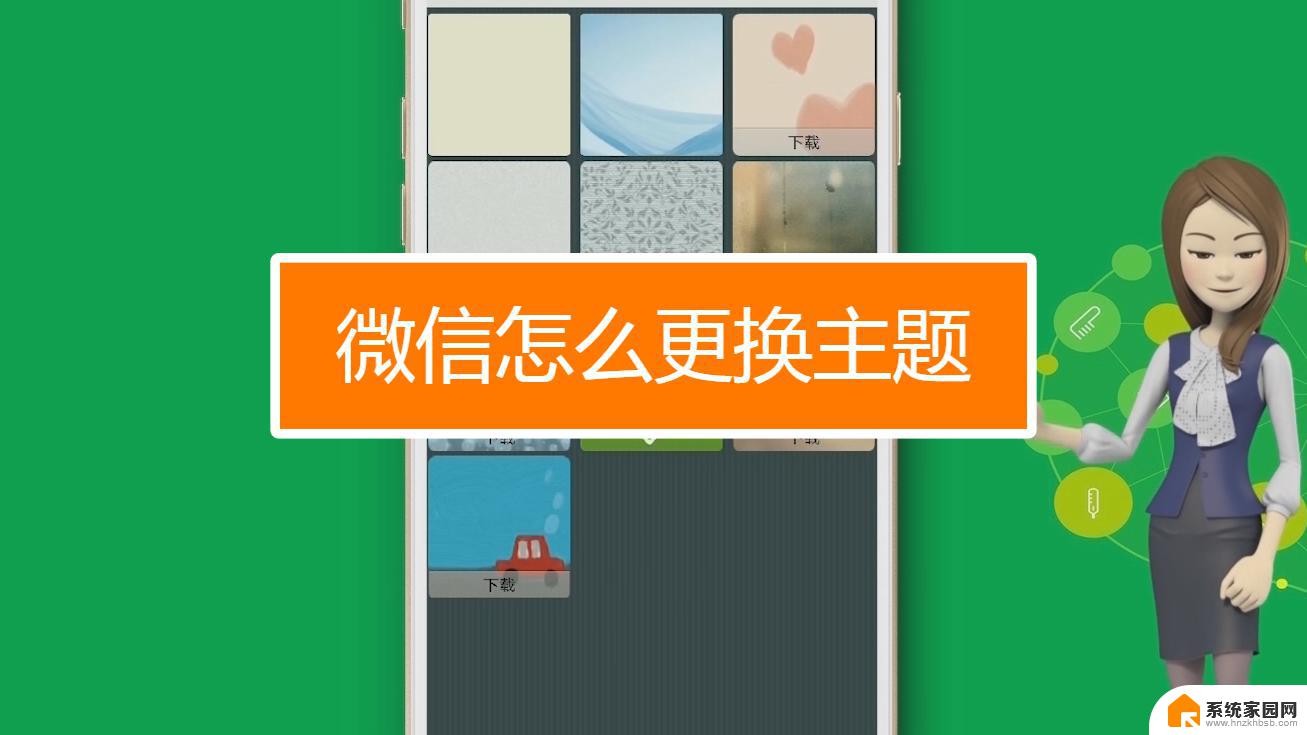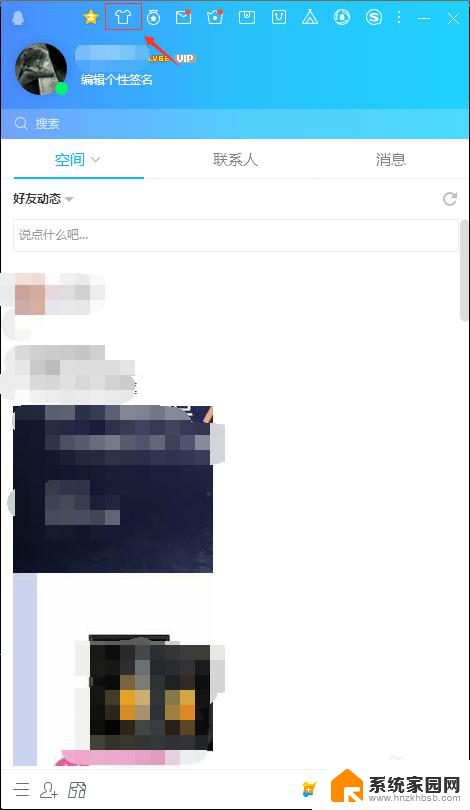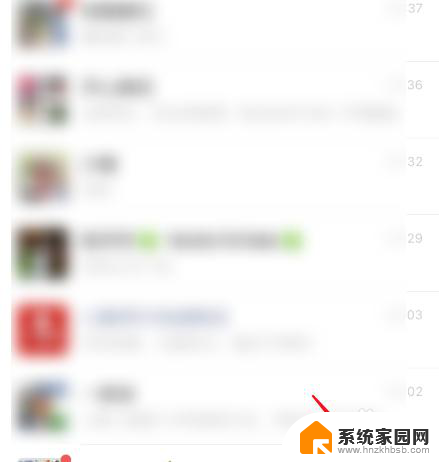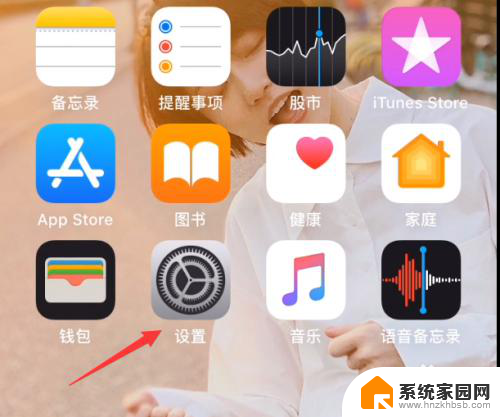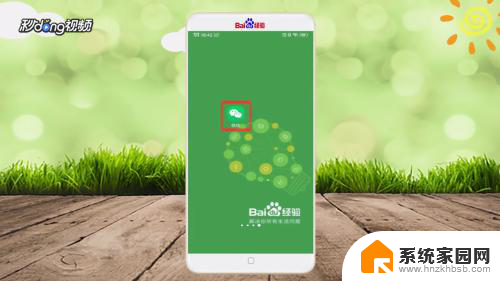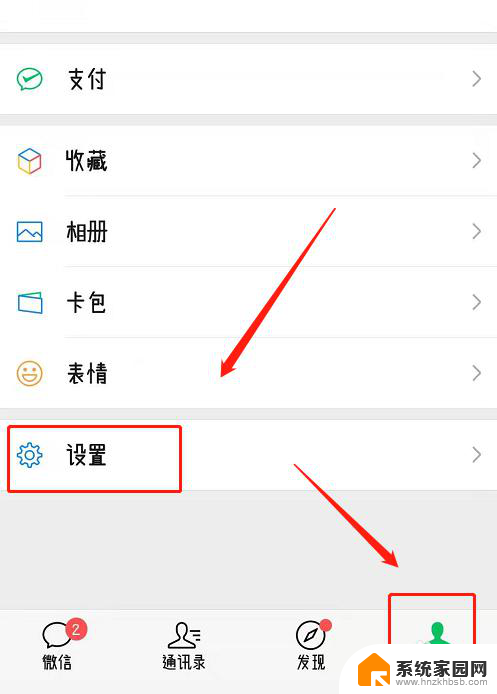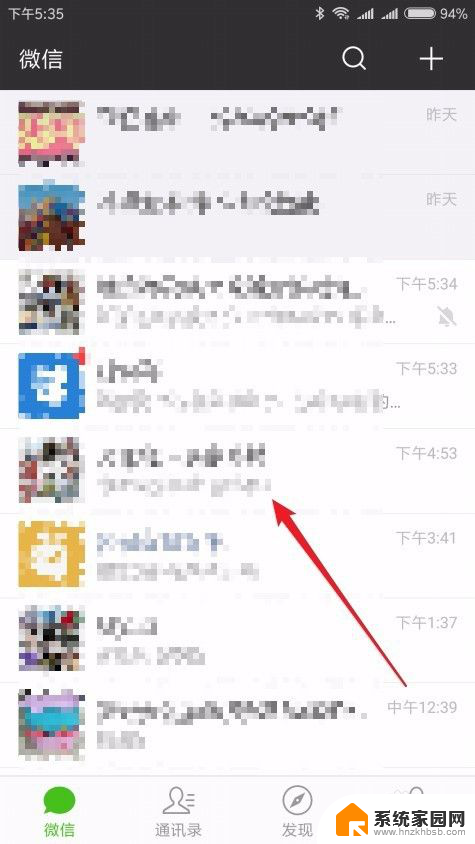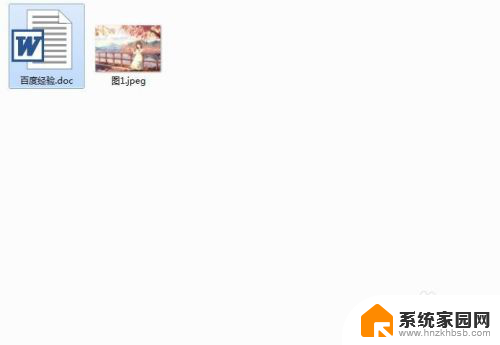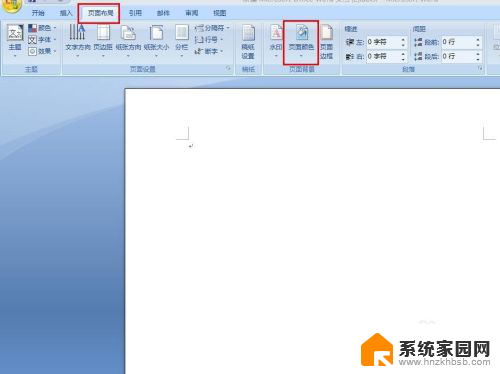微信怎么一键设置聊天背景图片 微信聊天背景图设置教程
微信怎么一键设置聊天背景图片,在现如今的社交网络时代,微信已经成为了许多人日常生活中必不可少的通讯工具,为了让用户的聊天更加个性化和有趣,微信推出了一项新功能——聊天背景图设置。通过这个功能,用户可以根据自己的喜好和心情,将自己喜欢的图片设置为聊天背景,使得聊天界面更加独特和美观。如何一键设置微信聊天背景图片呢?接下来我们将为大家详细介绍微信聊天背景图设置的教程。无论是想要表达自己的个性,还是想要营造浪漫的氛围,微信聊天背景图设置都能满足你的需求。让我们一起来看看具体的设置步骤吧!
操作方法:
1、进入微信,点击右下方【我】
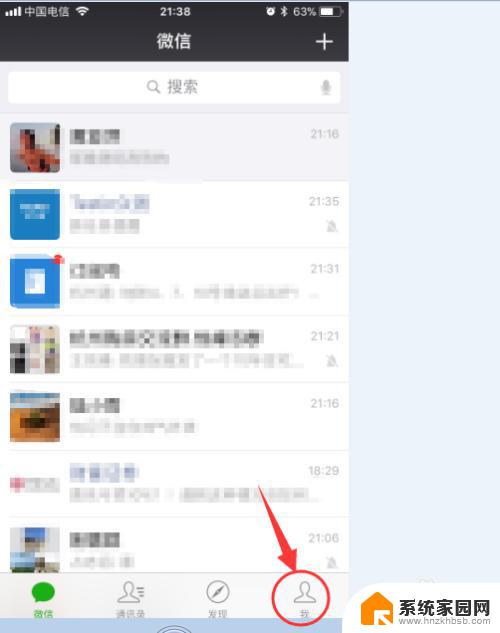
2、点击【设置】
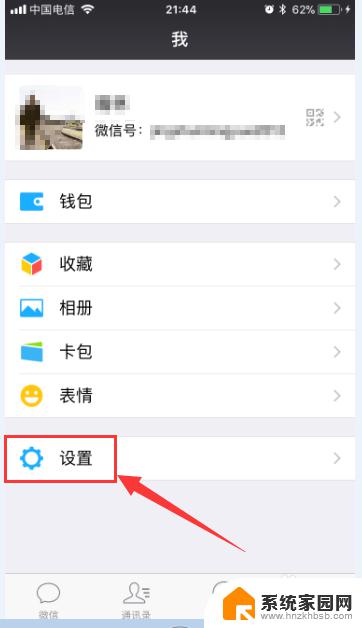
3、点击【通用】
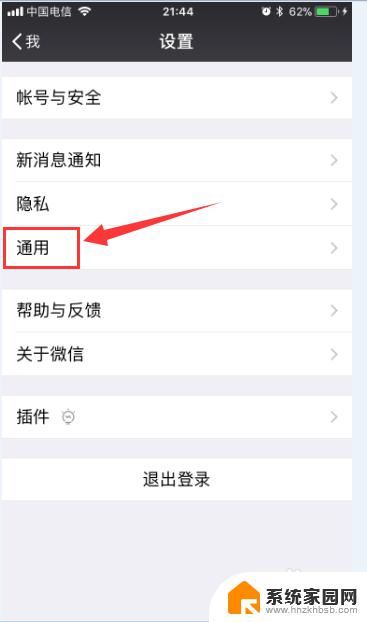
4、就可以看到【聊天背景】的选项了
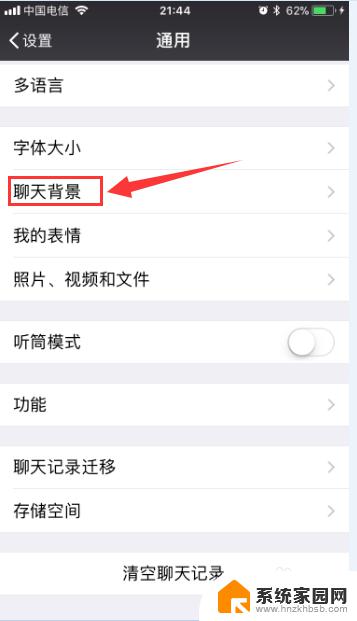
5、可以从系统背景图中选择,也可以从自己的手机相册选择或者直接拍照。
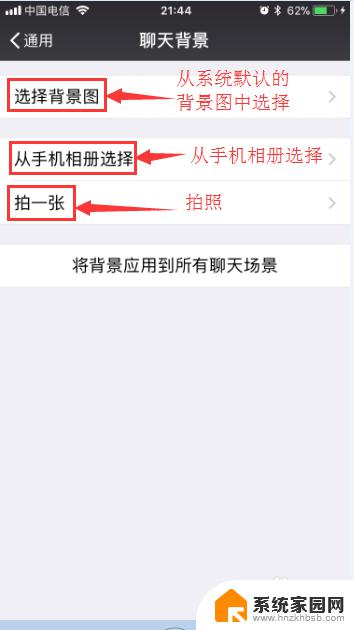
6、选择对应的图片后,点击完成即可。

7、然后设置【将背景应用到所有聊天场景】
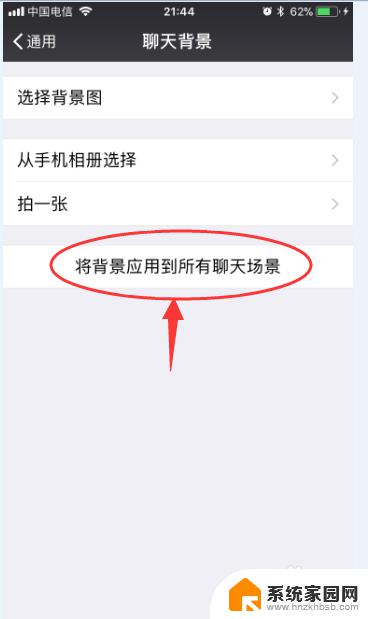
8、再次确认【将背景应用到所有聊天场景】即可。
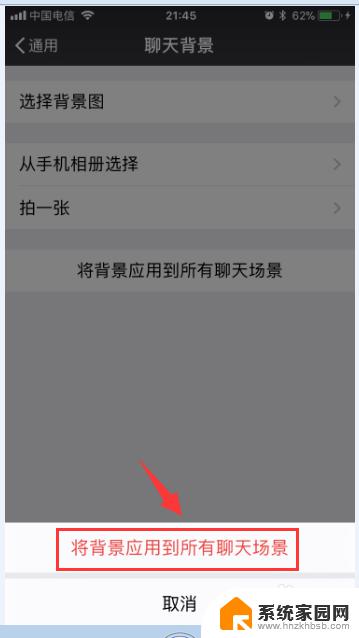
9、这样所有的聊天背景图就更换成了自己喜欢的图片了。
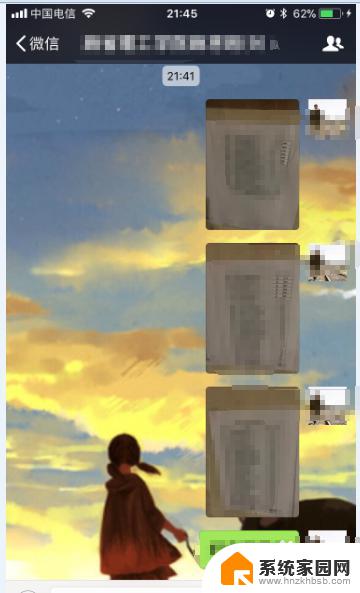
10、如果需要设置对某个人特别的聊天背景图片,请参考小编的另外一篇经验文章。
《微信如何设置个人聊天背景》https://jingyan.baidu.com/article/915fc414a765b151394b20fd.html
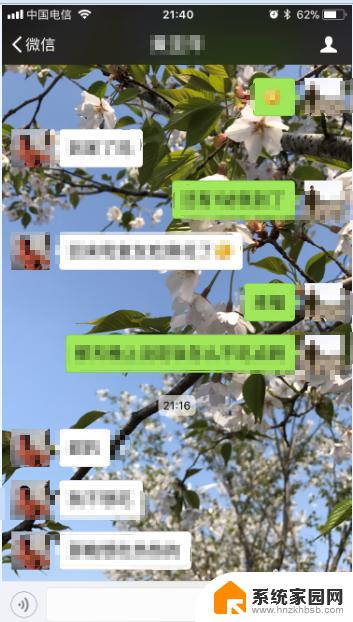
以上就是如何一键设置微信聊天背景图片的全部内容,如果你遇到了这种情况,你可以按照小编的步骤进行操作,解决问题非常简单快速。